「正点原子FPGA连载」第三章AXI GPIO控制LED实验( 六 )
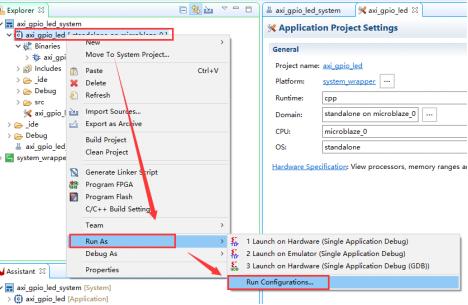 文章插图
文章插图
图 3.5.6 Run Configuration
在Run Configuration页面点击“Debugger_axi_gpio-led-GDB” , 点击“Target Setup” 。 其中 , “Hardware Platform”为硬件平台 , 勾选“Reset entire system”(系统复位)和“Program FPGA” , 然后点击“Run”开始下载程序 , 如图 3.5.7所示 。
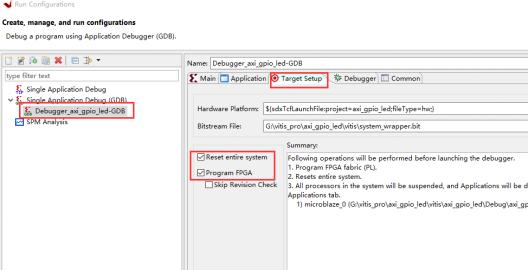 文章插图
文章插图
图 3.5.7 下载程序
在Vitis Terminal窗口可以看到上位机接收到的字符串 , 如图 3.5.8所示:
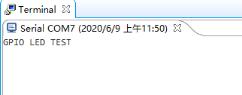 文章插图
文章插图
图 3.5.8 程序运行结果
程序成功打印出了“GPIO LED TEST”字符串 , 同时开发板上观察到流水灯现象 , 说明本次实验在开发板上面下载验证成功 。 开发板实验现象如图 3.5.9:
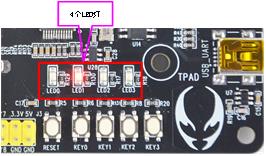 文章插图
文章插图
图 3.5.9 流水灯现象
2.5.2程序固化:点击菜单栏“Xilinx” , 选择“Program FPGA” , 将硬件设计生成的bit文件和软件应用程序的elf文件 , 合成为一个download.bit文件 , 用于烧录到QSPI Flash芯片中 。 如图 3.5.10所示:
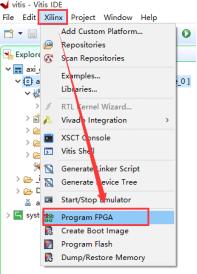 文章插图
文章插图
图 3.5.10 选择Program FPGA
在弹出界面Software Configuration下的microblaze_0栏 , 双击“Browse...” , 选择工程的elf文件 , 该elf文件路径为G:\ vitis_pro\axi_gpio_led\vitis\axi_gpio_led\Debug\axi_gpio_led.elf 。 选择工程的elf文件后 , 点击“Program” 。 如图 3.5.11所示:
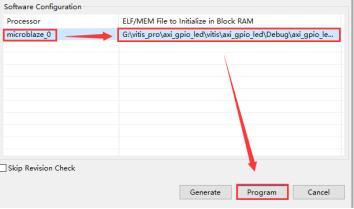 文章插图
文章插图
图 3.5.11 选择elf文件
点击菜单栏“Xilinx” , 选择“Program Flash” 。 如图 3.5.12所示:
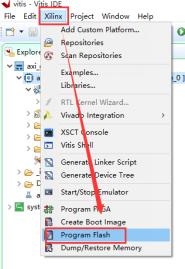 文章插图
文章插图
图 3.5.12 选择Program Flash
在弹出界面的Image File栏 , 点击 “Browse...” , 选择上一步生成的最终要固化的download.bit文件 , 路径为G:\vitis_pro\axi_gpio_led\vitis\axi_gpio_led\_ide\bitstream 。 选择Flash器件“mt25ql128-spi_x1_x2_x4” 。 勾选“Verify after flash” 。 最后点击“Program”进行烧录 。 如图 3.5.13所示:
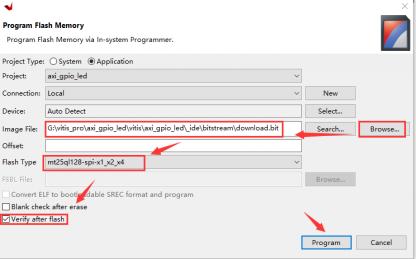 文章插图
文章插图
图 3.5.13 选择固化的文件和flash器件
烧录完成后 , 在Console栏打印信息:“Flash Operation Successful” , 如图 3.5.14所示:
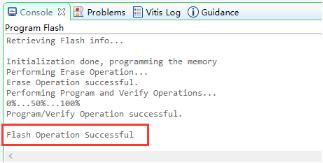 文章插图
文章插图
图 3.5.14 烧录完成
给开发板断电 , 拔掉JTAG连接线 , 重新上电启动即可观察到开发板呈现流水灯的现象 。 如图 3.5.15所示:
 文章插图
文章插图
【「正点原子FPGA连载」第三章AXI GPIO控制LED实验】图 3.5.15 程序固化后流水灯现象
- 比原子弹还稀有,全球就两国掌握,光刻机为什么如此难造?
- 除了华容网格、原子组件 OriginOS还有什么?
- 星光 | 东大电子科学与工程学院、微电子学院院长孙立涛:借“原子制造”,筑未来电子
- 力鼎华为,以“造原子弹”的体制优势,造“高端光端机”的艰难
